Propaganda
Eles podem ver você. Sempre que necessário, seja por um Trojan (eles são capaz de gravar chamadas do Skype Esse malware Trojan pode estar gravando suas conversas do SkypeSe você usa o Skype, precisa conhecer o Trojan T9000, malware que registra suas conversas, chamadas de vídeo e mensagens de texto e é praticamente indetectável para os conjuntos de segurança. consulte Mais informação ), backdoor de software de segurança ou vulnerabilidade de roteador Wi-Fi, você pode ser observado pela webcam do seu dispositivo Como tornar suas câmeras de segurança sem fio intocáveis para hackersNos últimos meses, abundam histórias sobre vulnerabilidades de segurança. Claramente, este não é um estado de coisas aceitável. Para combater isso, você deve proteger suas câmeras de segurança. Vamos descobrir como. consulte Mais informação . Não importa se estamos falando de um telefone, tablet ou PC.
Eles podem ver você.
Como você provavelmente não quer ser visto, precisará tomar medidas. Quais programas estão usando sua webcam? Eles são aplicativos privados e seguros? E como você pode impedir que sua webcam seja usada contra você permanentemente?
Vamos descobrir!
As soluções multiplataforma: cobrir a webcam
Não importa que tipo de dispositivo você está usando. Se você está preocupado com a webcam e a possibilidade de a NSA ou alguma outra agência de vigilância invadir a câmera, você pode encobrir facilmente Por que você deve desativar ou cobrir sua webcam agoraSe você não tomar cuidado, os hackers podem facilmente acessar sua webcam e espioná-lo sem o seu conhecimento. Então você tem duas opções: desativar a câmera ou encobri-la. consulte Mais informação .
A opção mais inteligente e rápida é encontrar uma etiqueta adesiva e colocá-la sobre o sensor. Pode ser uma pequena nota adesiva ou um rótulo simples. Depois de fazer isso, você pode pensar em comprar uma solução dedicada.
Um exemplo é essa cobertura sólida que pode ser aplicada até 250.000 vezes. Funciona em praticamente qualquer superfície, tornando-o ideal para laptops, smartphones, tablets e até consoles de jogos.
Outras soluções estão disponíveis. Quando você está satisfeito com a cobertura da sua webcam, é hora de descobrir quais programas têm acesso a ela e impedir o uso não autorizado.
Enquanto isso, se você tiver uma webcam USB, simplesmente desconecte-a quando não estiver em uso!
Use o Process Explorer para rastrear o acesso à webcam do Windows
Os computadores Windows são particularmente propensos a abrir mão da webcam. Felizmente, não é muito difícil descobrir quais programas estão acessando a câmera e pará-los. A Microsoft produz um aplicativo que você pode baixar para o Windows 10 (e abaixo) chamado Process Explorer. Você encontrará isso 1,8 MB de download no site Microsoft TechNet.

Após o download, extraia o conteúdo do arquivo ZIP e navegue até o subdiretório ProcessExplorer. Clique com o botão direito do mouse na versão que atende à arquitetura do sistema (existe uma versão de 32 e 64 bits) e clique em Executar como administrador. Na caixa resultante Aviso de segurança, clique em Corre, então Aceita aos termos da licença. Em seguida, minimize a janela do aplicativo Process Explorer para retornar a ela mais tarde.
Identifique sua webcam no Windows
O próximo estágio é identificar sua webcam no Windows 10. Isso é feito abrindo Gerenciador de Dispositivos, que você encontrará clicando com o botão direito do mouse no Começar cardápio. Expandir Dispositivos de imagem, encontre a entrada rotulada como a câmera.

Clique com o botão direito do mouse, selecione Propriedadese, na caixa de propriedades, escolha o Detalhes aba. Debaixo Propriedade, selecione Nome do objeto de dispositivo físicoe clique com o botão direito do mouse no valor, selecionando cópia de.
Qual aplicativo está usando sua webcam?
Agora você está pronto para rastrear os aplicativos usando sua câmera. Expanda Process Explorer e, na barra de menus, selecione Encontrar (ou CTRL + F), então Colar o conteúdo da sua área de transferência no campo. Esse deve ser o valor que você copiou do nome do objeto de dispositivo físico.
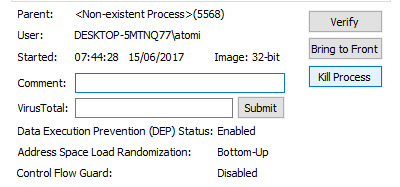
Clique Procurare aguarde os resultados. Uma lista de processos que têm acesso à sua webcam será exibida. Percorra a lista na janela principal e procure algo não familiar. Depois de encontrar algo que não reconhece, clique com o botão direito do mouse e selecione Propriedades, então Processo de abate. Confirme com Está bem.
Você poderá distinguir facilmente aplicativos confiáveis daqueles que não o são. O nome do software está listado em Processo e, embora isso possa parecer desconhecido, você pode verificar os campos Descrição e Nome da empresa para ter uma idéia do que é. Na maioria dos casos, isso deve ficar claro. Em outros, você pode preferir tomar outras medidas, como uma pesquisa na web, para descobrir qual é o processo.
Problemas? Examine Malware - Agora!
Se houver um software acessando sua webcam que não seja reconhecido, você precisará agir. Isso indicará que o malware está presente no seu sistema e você naturalmente ficará ansioso.

Escolha a opção simples: verifique imediatamente se há malware no seu PC. Se você acha que não possui um software antimalware instalado, provavelmente está errado. As versões recentes do Windows são fornecidas com Windows Defender interno Como desativar manualmente o Windows Defender no Windows 10 HomeDeseja desativar o Windows Defender no Windows 10 Home sem mexer no registro? Veja como fazer isso! consulte Mais informação . Você normalmente o encontra no menu Iniciar (em Todos os aplicativos> Sistema Windows), mas também pode ser pesquisado.
Depois de executar, clique em Cheio, então Escaneie agora. Embora tenha tido uma má reputação, O Windows Defender é muito mais competente Como usar a proteção contra malware do Windows Defender no Windows 10Como qualquer sistema operacional Windows, o Windows 10 está aberto a abusos e vulnerável a ameaças online. O software de segurança é obrigatório. O Windows Defender é um bom ponto de partida e orientamos você na configuração. consulte Mais informação antivírus anti-malware atualmente. Se você preferir escolher uma ferramenta antimalware diferente, no entanto, certifique-se de selecionar uma em que confie.
Não confia no aplicativo? Desinstalar!
Por outro lado, se o aplicativo com acesso à sua câmera não é confiável ou você acredita que deveria ter acesso, desinstale-o. Isso deve ser fácil de concluir no Windows através do Alterar ou remover programa ferramenta no Painel de controle. Um desses Desinstaladores do Windows 3 melhores desinstaladores de terceiros e por que você precisa delesPara desinstalar um programa do Windows, não basta clicar em 'Excluir'; você precisa executar o desinstalador do software. Infelizmente, a opção 'Desinstalar um programa' no Painel de Controle do Windows nem sempre o remove completamente ... consulte Mais informação deve poder ajudar se você tiver problemas.
No geral, é improvável que alguém esteja te observando, sejam serviços de segurança ou hackers voyeuristas. Se estiverem, as etapas são claras:
- Cubra (ou desconecte) sua webcam, independentemente da plataforma que você estiver usando.
- Instale o Process Explorer para descobrir qual software está acessando a webcam.
- Se o software não estiver familiarizado, execute uma verificação anti-malware completa do sistema.
Na verdade, certifique-se de ter sempre um ponto fixo para a sua webcam móvel! Você está preocupado com a privacidade quando há uma webcam olhando para você? Conte-nos nos comentários.
Christian Cawley é editor adjunto de segurança, Linux, bricolage, programação e tecnologia explicada. Ele também produz o Podcast Realmente Útil e tem uma vasta experiência em suporte a desktops e softwares. Um colaborador da revista Linux Format, Christian é um funileiro de Raspberry Pi, amante de Lego e fã de jogos retro.